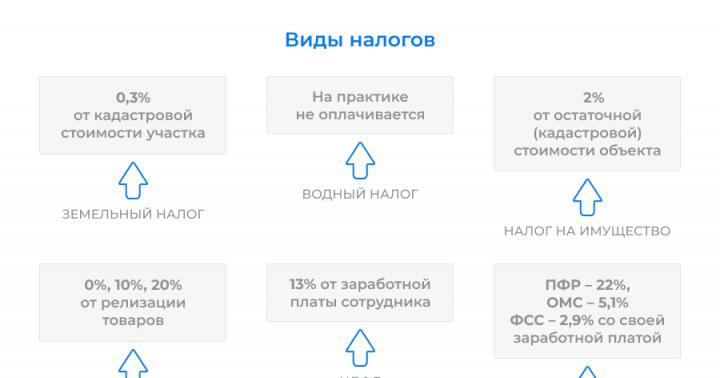Что делать если dvd rom не читает диски? Компьютер зависает при вставленном диске, или при копировании фильма или музыки, появляется ошибка. Так в чём же дело – в поцарапанном диске или во всём виноват дисковод. Давайте разберёмся в причинах и методах устранения этих неисправностей компьютера.
Определяем причину, почему дисковод не читает диски
Если раньше диски считывались нормально, но после очередной перезагрузки компьютер не может считать не один диск, то, скорее всего, причина в программном обеспечении или, проще говоря, какая-то установленная программа конфликтует с dvd-приводом.
В случае если компьютер не читает только некоторые диски, то проблема в самом приводе, но даже эту неисправность мы попробуем устранить своими руками, об этом речь пойдёт ниже. А сначала давайте посмотрим, возможно, что проблема кроется в операционной системе.
Для справки, проблема может быть не только с чтением дисков, но и с их записью. Приведенные ниже инструкции могут быть одинаково эффективны для устранения обоих неполадок.
Конфликт программного обеспечения
В случае программной ошибки, дисковод перестаёт читать диски сразу, а не постепенно всё хуже и хуже. Этому может предшествовать установленная программа или игрушка. Программы для создания виртуальных приводов часто конфликтуют с драйверами, установленных в компьютере приводов DVD-ROM. Самые популярные из этих программ это Alcohol 120% ,Daemon Tools и Nero. Просто удаляем эти программы и отменяем изменения, внесённые ими, через Восстановление системы. Переходим в Панель управления => Центр поддержки => Восстановление системы и выдираем дату, до которой следует восстановиться. Выберите число, когда дисковод ещё работал без проблем.
Смотрим результат, если проблемы исчезли, значит, виновата удалённая программа, если нет – идём дальше.
Ошибка драйвера
Возможно, дисковод не видит диски из-за ошибок в драйвере. Нажав комбинацию клавиш «Win + Pause» открываем диспетчер устройств из меню слева.
В списке устройств удаляем виртуальные приводы, если этого не произошло после удаления программ, с которыми мы познакомились выше. Жмём правой кнопкой мыши на виртуальном приводе и в выпадающем меню выбираем «удалить». Для полного удаления оставленных следов, нам нужно найти драйвер «SPTD » и удалить его. Чтобы он отображался, включите функцию «Показывать скрытые устройства » в меню «Вид ». Просмотреть изменения можно будет после перезагрузки компьютера.
Если после перезагрузки проблема не исчезла, переходим к следующему шагу. В диспетчере задач переходим к «», и среди устройств с названием «ATA Chanel » нам нужно найти то, которое отвечает за CD-ROM. Чтобы это сделать нужно открыть свойства контроллера и перейти на вкладку «Дополнительные параметры».
В строке «Тип устройства» должно стоять «». Посмотрите, стоит ли здесь галочка у пункта «Задействовать DMA », попробуйте запустить систему как с включенной функцией, так и с отключенной. Этот способ часто помогает заставить дисковод читать диски в Windows 7.
Если дисковод не читает только видео DVD диски, то возможно в настройках привода выбран не тот регион. Для того, чтобы изменить региональные настройки переходим в диспетчер задач и открываем свойства DVD-ROMа. Переходим на вкладку «Регион DVD» и выбираем свой регион, но если в строке «Текущий регион» стоит значение «Не выбрано», то лучше ничего не меняйте.
Проблема с приводом компакт-дисков
Весь ремонт привода своими руками сводится к замене IDE или SATA шлейфа от дисковода до материнской платы. Также можете попробовать подключить другой разъём питания, обычно у блока питания есть пара свободных разъёмов. И последнее, что нам остаётся – это почистить лазер дисковода.
Для очистки головки лазера снимите крышку с дисковода и очень аккуратно протрите лазер ватной палочкой.
Не используйте ацетон, спирт и другие агрессивные жидкости. Вместо ожидаемого результата вы потеряете привод навсегда. Оптимальным выбором будет вода или, в крайнем случае, качественный бензин для зажигалок.
Если вы не хотите рисковать и подвергать дисковод разборке, можете приобрести специальный чистящий компакт-диск, который также эффективно очистит глазок лазера от скопившейся пыли.
Почему не читает дисковод CD или DVD диски и в самый неподходящий момент, когда нам срочно нужна информация находящаяся на них, например: курсовая или диплом. Или менее критичный вариант, мы взяли у друзей компакт-диск с фильмами, музыкой, пришли домой и к сожалению убедились в том, что наш DVD-привод не в состоянии прочитать информацию на данном компакт диске, что делать в таком случае? Подождите делать из компакт-диска летающую тарелку, сейчас мы что-нибудь придумаем. Во первых помните, много возникающих проблем и эту в том числе, решает простая перезагрузка компьютера. Друзья, если вам не поможет данная статья, попробуйте поискать решение в другой .
Почему не читает дисковод
- С самого начала осмотрите поверхность компакт-диска, нет ли на ней царапин или грязных пятен, если таковые присутствуют их нужно удалить мягкой тканью или ватой, не прилагая усилий, движениями от центра диска к его краям.
- Примечание : Друзья самое главное знайте, многие вполне исправные, но капризные дисководы от известных производителей, иногда не читают некоторые залежалые диски, которые вы где-то хранили, если на них очень важная информация, не нужно их ничем тереть, так вы можете сделать диск совсем не читаемым. В этом случае, просто сходите к друзьям и 100% , какой-нибудь дисковод прочитает ваш диск, тогда его нужно просто переписать на чистую болванку известного производителя, которую в свою очередь прочитает ваш дисковод.
- Если на поверхности диска видны царапины можно попытаться их заполировать специальным средством, если повреждений никаких нет и файлы на данном компакт-диске были доступны час назад на другом компьютере, значит дело в вашем дисководе.
- Может у вас такая проблема постоянно и ваш дисковод, время от времени не читает
CD или DVD диски
, тогда его лучше заменить. Много раз я читал в интернете о чудо средствах, позволяющих очистить линзу лазера дисковода, не верьте этому и тем более не покупайте.
Видел в продаже специальные диски, производящие чистку линзы DVD-рома, очень известной фирмы, но на официальном сайте этого производителя, про такой диск, никакой информации почему то не приводилось. - Друзья, если вы решитесь всё же разобрать DVD-CDRW привод и почистить линзу (редко помогает), то знайте, лучше всего продуть её грушей, но ни в коем случае не протирать ватой (прилипнут волокна), так же рискованно тереть её салфетками, кисточками и так далее.
- Так же вам могут посоветовать чистящий диск, но к сожалению настоящий найти очень трудно, а тот который вы купите в метро, добьёт вашу линзу до конца.
За мою жизнь мне попадались разные дисководы и некоторые из них от самой покупки не могли время от времени прочитать или записать информацию на дисках DVD+R или DVD-R . Иногда DVD-привод не может прочитать дешёвые болванки, а брендовые идут у него без проблем. Вот и вы должны знать про свой дисковод всё.
Что хочу посоветовать- при покупке компьютера, обращайте внимание на все комплектующие, в том числе и дисковод, покупайте его от известных и зарекомендовавших себя фирм, пусть они стоят дороже.
Кстати, не стоит заострять своё внимание на дисководе, в большинстве подобных случаев, проблема кроется всё таки в CD или DVD диске, который мы небрежно хранили.
Итак, на нашем компакт-диске присутствуют небольшие царапины и удалить мы их ни как не можем, как быть?
Приведу к примеру одну, очень хорошую и бесплатную программу решающую такие проблемы, а главное покажу на конкретном примере, как с ней работать. Программа называется Non-Stop Copy
, взять её можно на официальном сайте разработчика: Дмитрия Сергеева http://dsergeyev.ru/programs/nscopy/ или на моём Яндекс.Диске .
Если кто хочет работать с платными программами, пожалуйста, ниже приведены ссылки на статьи нашего сайта, в которых приведены примеры работы с , .
В статье я привёл обычный пример копирования одного файла с повреждённого носителя, но если вам нужно восстанавливать группу файлов, ознакомьтесь с нашей статьёй .
Начну с небольшого предисловия. Пришёл ко мне друг и говорит: "Спасай, DVD-привод не читает компакт-диск с любимым фильмом дочки, в интернете скачать не смог, только вирусов нахватал"
Слабоватый уровень подготовки у моего друга по части интернета, работает он на руководящей должности и только что не может, так это находить фильмы в интернете, сколько я его не учил.
Ну ладно, смотрим на компакт-диск и видим на нём сильные царапины, запускаем нашу программу и вставляем диск в дисковод, нажимаем Выбрать файл и указываем наш DVD-привод,
в моём случае он называется (D:)




В противном случае, необходимо переустановить драйвер. Если нечитаемым диском является видеодиск, то, возможно, проблема связана с регионом DVD. В таком случае, в свойствах привода нужно выбрать корректный регион. ВАЖНО! При этом следует учесть, что возможно только 5 изменений региона. Причем счетчик невозможно обнулить ни переустановкой системы, ни перестановкой привода на другой ПК.
Если не читается диск DVD , скорее всего, появляется несовместимость привода с данной болванкой. Относится это, как правило, к дешевым болванкам сомнительного качества.
Аппаратные причины, из-за которых дисковод не читает диски на ноутбуке или ПК
- К аппаратным проблемам можно отнести выход из строя дисковода или диска . В первую очередь, при невозможности считывания диска стоит убедиться в отсутствии царапин и трещин на его поверхности. Стоит отметить, что при таких повреждениях возможно полное или частичное восстановление данных с помощью специализированного программного обеспечения.
- Одной из возможных причин может стать загрязнение лазерной головки привода . Для ее чистки лучше всего использовать специальные чистящие диски. В качестве чистящей жидкости лучше всего использовать идущую в комплекте с таким диском. Использование других жидкостей, таких, как ацетон или спирт может привести к окончательному выходу из строя лазерной головки.
- Достаточно вероятной причиной отказа дисковода может быть повреждение шлейфов , как питающего, так и передающего данные. Для исключения этой проблемы стоит заменить кабели на другие. Делать это необходимо при выключенном компьютере, чтобы скачком напряжения, возникающего в результате коммутации, не повредить материнскую плату или блок питания ПК.
Видео о том как можно исправить программные проблемы с дисководом:
Если вы являетесь активным пользователем компьютера, то вам наверняка приходилось сталкиваться с вопросом: "почему дисковод не читает диски" . Вроде бы все исправно, но проблема почему-то возникает. Для вас есть хорошая новость - вы можете самостоятельно исправить возможные неполадки. А поможет в этом наше руководство.
Поэтому отложите покупку нового CD/DVD привода, и дочитайте до конца.
Основные проблемы
Если бы встала необходимость классифицировать проблемы с чтением дисков, то выделить получилось только два пункта:
- Аппаратные проблемы
- Программные неполадки или несовместимости
CD/DVD привод, как и любое устройство может выйти из строя. Но не стоит пугаться, большинство аппаратных проблем можно решить на месте.
Что касается программных проблем - то их очень легко диагностировать. Допустим, вы проводили настройку или установку нового программного обеспечения. А после перезагрузки компьютера, привод отказался читать все, или некоторые диски. Здесь первым делом можно задуматься о несовместимости ПО.
Теперь когда мы знаем основные типы неполадок, давайте посмотрим как справиться с ними.
Аппаратные проблемы
Если дисковод не читает диски из-за технических проблем, в первую очередь следует заменить соединительные провода. Это может быть Sata-кабель, или IDE-шлейф, через которые происходит передача данных. Ide используются в старых компьютерах - технология уже устарела. Выглядят они следующим образом:
Вам необходимо разобрать компьютер. Обесточьте его, отсоедините все провода. Позаботьтесь о заземлении. Затем с помощью инструмента снимите крышку корпуса. Теперь вам следует визуально определить, с помощью каких кабелей DVD-привод подключается к материнской плате. А затем заменить их. Вероятно, под рукой нужных запчастей не найдется, поэтому приготовьтесь к походу в магазин компьютерной техники.
После того, как новые кабели будут установлены, собирайте ПК в обратной последовательности, запускайте и пробуйте проверять чтение дисков. Если заработало - отлично. Если нет, переходим к следующему шагу.
Проводим очистку
Во время работы компьютера, в его корпусе собирается большое количество пыли. Она накапливается на всех аппаратных составляющих, в том числе на CD/DVD приводе. Это может служить причиной неполадок. Особенно часто эта проблема возникает у владельцев стационарных компьютеров . Системный блок расположен на полу, в мало проветриваемом месте. Ноутбуки менее подвержены загрязнению, но и их необходимо периодически чистить.
Наверняка вы уже догадались, что сейчас мы будет очищать привод от пыли. Это помогает вернуть ему работоспособность.
Считывающий лазер, которым оснащен дисковод, отвечает за считывание данных. И если он загрязнен, то свою прямую обязанность выполнять будет через раз, или вовсе откажется работать.
Снова разбираем компьютер, на этот раз извлекая дисковод. Самый простой способ - продуть его. Если у вас слабые легкие, придется заранее купить баллончик со сжатым воздухом. Они продаются в тех же компьютерных магазинах, и используются для очистки техники от пыли.
Для более опытных пользователей мы посоветует провести капитальную очистку. Разберите дисковод, и вручную протрите головку лазера. При этом используйте мягкую вату, ушные палочки или подходящую ткань, предварительно смачивая в воде или очищенном бензине.
Что еще можно использовать? Существуют специальные диски очистки. На их поверхности установлены специальные щетки, которые во время прокрутки диска очищают головку лазера. Достаточно поместить их в дисковод, и подождать пару минут.
Решение проблем с программным обеспечением
Если вы подозреваете, что ваш дисковод перестал видеть или читать диски вследствие проблем с программами, подумайте, какой софт вы устанавливали в последнее время. Чаще всего проблема кроется в программах, которые позволяют создавать виртуальные приводы:
- Daemon Tools
- Nero burning room
- Alcohol 120%
С их помощью вы можете работать с образами дисков, и подключать их в виртуальные дисководы. Но в то же время, эти программы могут конфликтовать с уже имеющимся CD/DVD приводом, не позволяя ему нормально работать.
Решить проблему поможет удаление этих программ, с последующей очисткой системного реестра . Поищите в сети - утилит для удаления мусора довольно много.
Проблемы с драйверами
Привод для чтения дисков, как и любое устройство, нуждается в правильно установленном драйвере. Соответственно ошибка в драйверах может случить причиной того, что ваши диски перестали считываться.
Как нам решить эту проблему? Для начала, переходим в диспетчер устройств:
Пуск -> панель управления -> система -> диспетчер устройств.

Если программы для работы с виртуальными приводами оставили здесь свои следы, их следует убрать. Удаляем все виртуальные дисководы. Так же необходимо удалить драйвер "STPD ". Чтобы его найти, зайдите в меню "Вид " и щелкните "Показывать скрытые устройства ". По завершении этих действий перезагрузите компьютер, и проверьте результат.
Проверяем параметры дисковода
Нам осталось только проверить корректность параметров нашего DVD-привода. Для чтения дисков он должен быть правильно настроен.
Снова возвращаемся к диспетчеру устройств. На этот раз нас интересует пункт "IDE ATA/ATAPI контроллеры ". Разворачиваем выпадающий список, и видим несколько пунктов. Среди них нам нужно найти тот, который относится к CD/DVD приводу. Для этого мы поочередно открываем каждый из них, и переходим на вкладку "". Если мы увидим надпись "Atapi дисковод для компакт-дисков ", значит мы нашли нужный. Обратите внимание, чуть ниже будет пункт "Задействовать DMA ". Вам следует попробовать оба варианта, как с включенным, так и с выключенным DMA. Если дисковод не читает диски в windows 7, работа с параметром DMA нередко позволяет решить проблему.
Видео к статье:
Заключение
Аппаратные части компьютера имеют свой срок службы. При возникновении проблем - вы можете попробовать провести самостоятельную диагностику и ремонт. В том случае, если это не помогает, придется приобретать новые комплектующие.
Помогает вам переносить информацию между программами.
Зачем искать информацию на других сайтах, если все собрано у нас?
Что делать, если DVD-ROM не читает диски, почему это происходит и как устранить неполадку?
Этим вопросом задаются некоторые пользователи, когда обнаруживают, что вставленный в привод носитель, не определяется операционной системой.
Тогда, прежде чем устранять неполадку, нужно установить как она появилась?
Содержание:Признаки
Неполадка неспецифическая и выявляться она способна очень разнообразно. Понять, что не читает диски, удается по одной общей характеристике – вы установили носитель в привод, но в системе он не появился. Физические разновидности такого явления следующие:
- Не читаются только носители определенного формата, например, CD читаются, а DVD – нет. Или наоборот;
- Не читаются только носители с определенным типом файлов (бывает достаточно редко, но все ж встречается);
- Не читаются только носители с определенными техническими характеристиками (емкость, тип записи и т. д.);
- Не читаются только болванки (любого или какого-то определенного формата), однако носители, записанные в промышленных условиях, работают исправно;
- После установки в дисковод, слышно, что он работает, слышно, что диск долгое время крутится. Но, несмотря на это, он не определяется системой;
- Не воспроизводятся исключительно фильмы, вне зависимости от способа записи и наличия на них других файлов. Хотя чаще всего речь идет о специализированных дисках с фильмами, купленных в магазине.
Все типы причин того, почему такое происходит, можно разделить на две большие группы. Аппаратные возникают со стороны «железа», из-за его неисправности, некорректной работы и т. д. Устраняются такие проблемы достаточно сложно, особенно для новичка.
Часто в таком случае требуется замена некоторых компонентов компьютера. Делать этого, особенно новичку, не имеющему особых навыков, самому не стоит. Рекомендуется прибегнуть к помощи профессионалов.
Вторая частая причина – программная. То есть, когда привод не функционирует из-за того, что ему не удается связаться с компьютером, ввиду и т. д. Такие неполадки устраняются достаточно легко, и можно сделать это самостоятельно.
Не работать может как встроенный, так и подключаемый привод. Вне зависимости от типа устройства, методы работы с ним, описанные ниже, могут помочь. Стоит упомянуть, что у подключаемых приводов такая проблема, зачастую, связана с программной частью, и гораздо реже – с аппаратной.
Признаки аппаратной неполадки
Устройство способно выйти из строя по различным причинам. Иногда это бывает эксплуатационный износ головок или иных компонентов аппаратной части, пыль и другие причины. Однако в этих ситуациях, типично прекращение считывания носителей любых типов, если же перестал читаться лишь один тип, то дело, вероятно, в другом (за редким исключением).
Со стороны воспроизведения
Как же диагностировать неполадку и примерно определить, что собственно случилось? Есть несколько характерных признаков:
- Если открывается VD, но не запускается CD или наоборот, то проблема, вероятнее всего, в сломавшемся или только начавшем изменять функциональность лазере;
- Устанавливая носитель в дисковод, пользователь слышит, как он шумит, скорость раскручивания то растет, то падает, в некоторых случаях также слышен скрежет – повреждена линза (износилась, запылилась и т. д.);
- Если проблема, описанная выше, происходит только с каким-то одним определенным носителем, то дело в неисправности его самого, а привод, вероятно, в порядке;
- Достаточно исправно определяются лицензионные диски, но совсем не определяются нелицензионные.
Это признаки, которые могут проявиться со стороны чтения дисков. Они не единственные. Но именно такие встречаются наиболее часто.
Со стороны записи

Отдельный вариант – признаки неисправности дисковода, определяемые при записи на носитель информации. Со стороны записи неполадки проявляются так:
- Диск не записывается вовсе;
- Данные записываются в начале, но затем процесс прерывается;
- Данные вроде бы записались, система показывает, что процесс завершен (иногда слишком быстро), но такой носитель потом не открывается ни на одном другом устройстве;
- Запись произошла или была прервана, но получившийся диск теперь невозможно отформатировать, очистить, использовать снова.
Те, кто часто используют функцию записи, отмечают, что при неисправности аппаратной части, проблемы с записью появляются раньше, чем с воспроизведением. То есть диски перестают записываться, но еще исправно читаются. Это позволяет вовремя заняться ремонтом.
Устранение аппаратной проблемы
Запылившаяся линза и сломавшийся лазер – самые частые причины таких поломок. Но нередко имеется и еще одна причина. Это некорректно или плохо присоединенные шлейфы для питания и переноса данных SATA или IDE.
Этот параметр необходимо проверить в первую очередь. Для этого откройте системный блок и найдите провода, которые идут от привода к и. Убедитесь, что они подключены надежно (плотно зафиксированы в портах, отсутствуют пыль и мусор и т. д.).
Если кабели подключены нормально, то проблема в дисководе. Устранять ее сложнее, чем купить новое устройство. Гораздо проще приобрести дисковод – цена такого компонента около 1000 рублей.
В случае с, и вовсе, не стоит самостоятельно пытаться что-либо починить. Так как система подключения привода там связана со множеством компонентов. Можно случайно вывести из строя все устройство.
Выходом в случае с ноутбуками, будет использование привода, подключаемого посредством USB. При установленных драйверах и правильном программном обеспечении, такое устройство работает исправно и стабильно.
В принципе, для починки часто бывает достаточно разобрать дисковод. А затем ватной палочкой протереть линзу. Вот только сделать это очень сложно, так как эти устройства выбираются без учета того, что их будут разбирать (хотя в принципе осуществить это можно, общих алгоритмов нет).
Разборка и Чистка оптический сд двд привод ПК, если он плохо работает
Если ваш привод компьютера не читает, не видит, зависает, по долгу читает CD DVD RW диски или просто не работает.
Программные причины
Иногда неисправность в драйверах или неполадки в системе становятся причиной того, что устройство перестает исправно работать. Такая причина проблемы достаточно легко устраняется и не требует дополнительных плат . Тому, прежде чем разбирать привод, убедитесь, что проблема не в программном обеспечении.
Признаки программной проблемы
Как же диагностировать программные неполадки в системе? По каким признакам они определяются? Предположить такую неисправность можно если присутствуют следующие факторы:
- Устройство перестало нормально функционировать после того, как была проведена, либо после ее обновления;
- Неполадки начались после ручного или даже (что происходит достаточно редко, но все же бывает);
- Не читаются диски, записанные конкретно той или иной программой, диск определенного формата или с определенным типом данных (это может в равной степени являться как признаком аппаратной, так и программной неполадки);
- Сложности появились сразу после установки той или иной программы (особенно часто такие неполадки вызываются программами для работы с носителями – Nero , Alcohol 120% , Daemon Tools).

Достаточно просто диагностировать причину проблемы можно таким способом:
- Выключите компьютер;
- Установите в дисковод загрузочный диск ;
- Включите компьютер;
- Попытайтесь загрузиться с диска.
Соответственно, если загрузка произошла нормально, значить привод работает исправно (по крайней мере с этим типом дисков). Если же загрузка не произошла, то проблема точно лежит в аппаратной части.
Устранение проблемы
Если имеется программа или обновление, которое вызвало проблему, удалите эту программу. Причем сделать это нужно через Панель управления , а также удалить все ее файлы из системных папок . Иногда советуют также, но чаще всего этого не требуется.
Если же точно не установлена, какая программа стала причиной неполадки, можно сделать откат системы в точку, в которой привод точно еще работал. Достаточно часто этого бывает достаточно, и диски начинают исправно читаться.

Если же проблемы возникли после обновления драйверов, то можно поступить так:
- Зажмите Win +R на клавиатуре для вызова командной строки , пользователи могут просто нажать на меню пуск и прописать Командная строка вручную;
- Откроется небольшое окошко командной строки с полем ввода, пропишите в нем команду devmgmt.msc;
- Запустится Диспетчер устройств , в котором вам нужно найти раздел Дисководы;
- Разверните этот раздел и найдите в списке тот дисковод, с которым возникла неполадка;
- Кликните по нему правой клавишей мыши и в выпавшем меню нажмите на раздел Удалить;
- Теперь выбирайте кнопку Действие в меню сверху и найдите пункт Обновить конфигурацию оборудования ;
- После нажатия на него, операционная система найдет дисковод повторно и установит на него необходимый драйвер.
Иногда в разделе имеются какие-то и разделы. Их также желательно удалить, так как они могут быть причиной проблемы. После этого перезагрузите компьютер для устранения неполадки.
Особенности Windows 7
Некоторая специфика проблемы наблюдается на компьютерах с. Попробуйте поступить таким образом:
- Откройте Диспетчер задач способом, описанным выше;
- Перейдите в раздел IDE ATA/ATAPI контроллеры;
- Должны открыться пункты вроде ATA Channel 0 , ATA Channel 1 ;
- В правом блоке меню кликайте на эти пункты правой кнопкой мыши и поочередно переходите в раздел Свойства;
- В этом окне перейдите на вкладку Дополнительные параметры ;
- В поле Тип устройства, выставите Задействовать DMA ;
- Нажмите Применить;
- Перезагрузите компьютер.
Теперь проблема должна быть устранена.

Ремонт дисковода в DVD
DVD плеер с проблемой в дисководе, он не выезжал. Был произведён ремонт и всё заработало.
Очень часто на компьютере не хватает памяти для хранения всей накопленной информации. С заполнением жесткого диска возникает необходимость в переносе данных на другие носители. Флешки дороговаты, а вот диски, в сравнении, стоят копейки.
Но и тут могут возникнуть проблемы, диски внезапно могут перестать читаться вашим дисководом. Эта статья расскажет вам о возможных причинах поломки и поможет решить проблему.
Почему дисковод перестал читать диски?
Причин этому может быть много, начиная от проблем с диском и заканчивая полным выходом из строя дисковода. Тем не менее, все причины можно распределить по двум категориям, на аппаратные и программные проблемы.
Аппаратные проблемы связаны с неполадками в оборудовании. К этой категории можно отнести следующие проблемы:
- Причиной может стать сам диск, его изношенность бывает настолько сильна, что никакой дисковод его не сможет прочитать.
- Дисковод может перестать воспринимать диски и вследствие его загрязненности. За все время работы, внутри компьютера скапливается большое количество пыли, которая может попасть в привод и осесть на считывающей головке.
- Отошедшие соединительные провода так же отразятся на работоспособности устройства.
Это наиболее распространенные аппаратные проблемы, определить, что из этого привело к сбою можно только «хирургическим» путем, то есть надо влезать в системный блок.
С диагностированием программных проблем намного проще. Если неполадки появились после установки какого либо ПО, то тут можно говорить о несовместимости программного обеспечения.
Решения аппаратных проблем чтения дисков.
Ваш дисковод не читает диски? Не спешите его выбрасывать и бежать за покупкой нового. Для начала проверьте состояние диска, вставленного в привод, если он в плохом состоянии, то причина может заключаться именно в испорченном диске, а не дисководе. Достаньте диск из привода и осмотрите его на предмет царапин и потертостей.
Если с диском все в порядке, то движемся дальше. Стоит протестировать дисковод на других дисках разного типа: CD, DVD и маленькие miniCD. Для теста рекомендуется использовать самые новые диски.
Не стоит забывать и о других аппаратных проблемах, откройте крышку системного блока и тщательно проверьте соединение дисковода и материнской платы соединительными кабелями. Если явных повреждений нет, все равно попытайтесь подключить дисковод при помощи других имеющихся шлейфов. И для профилактики произведите очистку привода от пыли и грязи. Сделать это можно при помощи специальных дисков.
Имеется еще один способ очистки считывающей головки, но этот вариант для более опытных и уверенных пользователей . Этот способ предусматривает разборку привода и очистку лазера водой или качественным бензином. Ни в коем случае не применяйте для чистки лазера одеколон и другие спиртосодержащие жидкости, а так же ацетон. Их применение приведет к плачевным результатам.
Прочистили дисковод, проверили его работоспособность на других дисках и попытались заставить его работать при помощи других шлейфов, а он все равно отказывается читать диски? Не огорчайтесь. Можно переходить к решению возможных программных проблем, а все выше совершенные действия считайте подготовительными.
Решения программных проблем чтения дисков.
В случае выявления, что проблема не заключается не в аппаратных причинах, вспомните, что вы делали со своим компьютером ранее, что устанавливали, что изменяли и удаляли. Потому что вы могли случайно удалить или изменить файлы, необходимые для работы привода.
Для исправления вам потребуется переустановка драйверов устройства, необходимых для нормальной и правильной работы устройства, в системе. Несоответствие драйверов или наличие в них ошибки может стать причиной отказа дисковода читать диски.
Помимо этого, можно произвести отключение привода средствами операционной системы и затем заново подключить. Для Windows делается это в свойствах системы.
Окно Мой компьютер
В появившемся окне необходимо кликнуть по пункту Диспетчер устройств.
Окно Свойства системы
В диспетчере отыскивается ваш дисковод и затем удаляется.
Удаление устройства
После удаления устройства необходимо произвести перезагрузку компьютера, чтобы система смогла снова определить дисковод и автоматически установить для него соответствующее программное обеспечение , то есть драйвера.
Нередко причиной неправильной работы дисковода становится стороннее программное обеспечение, устанавливаемое для эмуляции виртуальных приводов. К таким программам относят: DAEMON-Tools, Alcohol 120% и др. Все эти программы могут стать причиной неправильной работы вашего дисковода. При наличии этих программ на вашем компьютере, поочередно удаляйте их, при этом после каждого удаления тестируйте дисковод.
Для удаления можно воспользоваться программой CCleaner , она не только удаляет программы с компьютера, но и осуществляет чистку системы от ненужных файлов и системных записей , оставшихся после удаления ПО. Процесс очистки системных записей называется чисткой реестра.
В практике были случаи, в которых решение проблемы находилось в перепрошивке устройства. Но это действие может привести к полному отказу привода. Так что прежде чем приступать к этим мерам, настоятельно рекомендуется прочитать следующий пункт.
Решение проблемы средствами программы MicrosoftFixit
Иногда после очередной переустановки операционной системы Windows дисковод перестает открывать только DVD диски, при этом CD диски открываются по-прежнему нормально.
Подобное так же не означает, что дисковод «умер», ведь до переустановки он функционировал исправно. Самое главное, что решается этот вопрос при помощи бесплатной и эффективной программы MicrosoftFixit.dvd.Run . Скачать программу можно по ссылке:
Окно результатов устранения неполадок
После чего откроется окно содержимого носителя или же запустится диалоговое окно, содержащее несколько доступных вариантов действия с диском. Если ничего из перечисленного не произошло, то откройте диск вручную посредством ярлыка Мой компьютер. Таким образом, программа MicrosoftFixit с легкостью решает проблему отказа чтения DVD или CD дисков.
А если и это не помогло, то уже можно задумываться о покупке нового дисковода. Для большего понимания и оптимального выбора нового привода, рекомендуется проконсультироваться со специалистами.
Заключение
Прочитав эту статью, у вас появится возможность попробовать самостоятельно исправить неполадки в работе привода поочередно исключая сначала возможные аппаратные причины, а затем уже и программные. Применяя при этом приведенные в этой статье методы. Необходимо помнить, что самостоятельное исправление может закончиться нехорошими результатами, поэтому, все же не стоит пренебрегать помощью квалифицированных специалистов.
Нередко пользователи сталкиваются с такой проблемой, что их дисковод не читает диски. Конечно, в наше время сами по себе диски являются полноценным «изжитком» прошлого, но время от времени необходимо использовать и их.
Из-за столь редкого применения дисководов они просто выходят из строя, поэтому если Вы долго не вставляли диск в компьютер, то нет ничего удивительного в том, что устройство для его чтения перестало работать. Но даже в таких случаях можно что-то сделать.
Мы приводим несколько способов, которые могут решить проблему. Если не поможет, останется просто заменить дисковод новым или же использовать компьютер друга, чтобы переписать информацию на флешку.
Способ №1. Работа с драйверами
Если дисковод не видит диски, необходимо постараться удалить или обновить существующие драйвера. В большинстве случаев это решает проблему. Пошагово этот процесс выглядит следующим образом:
- Нажмите одновременно кнопки «Win» и «R», чтобы запустить окно выполнения команд. Введите в нем команду «devmgmt.msc» и нажмите «ОК».
- В списке устройств найдите раздел под названием «DVD-дисководы и дисководы компакт-дисков». Он одинаково называется и в Windows 7, и в Windows 8, и в Windows 10. Откройте его.
- Там выберете свое устройство для использования дисков, обычно оно там одно, если вы используете один дисковод. Нажмите на нем правой кнопкой мыши и в выпадающем меню выберете вариант «Удалить».


- Перезагрузите свой ПК или ноутбук. После этого устройство должно снова появиться в списке с новыми параметрами.
- Если все выполненные выше действия не помогли, сделайте все то же самое, только в выпадающем меню выберете «Обновить драйверы…». Дальше просто следуйте инструкциям программы для обновления.
Важно! При обновлении драйверов следует выбирать вариант с поисков таковых в интернете, а не на компьютере. В таком случае операционная система обратится, в первую очередь, на официальный сайт Microsoft и на другие собственные ресурсы. Таким образом она найдет наилучшие, то есть наиболее подходящие драйвера, которые есть в системе.
Если Вы являетесь приверженцем старых традиций и все еще работаете с Windows XP, выберете вариант с установкой драйвера вручную и выберет одну из стандартных программ. В некоторых случаях помогает и этот достаточно авантюрный вариант.
Бывает, что на ПК или ноутбуке дисковод не начинает работать даже после обновления драйверов. В таком случае следует воспользоваться следующим способом.
Способ №2. Работа с IDE ATA/ATAPI контроллерами
Нередко проблема отказа работы устройства для чтения дисков заключается в контроллерах, которые отвечают за него. Но и в таком случае исправить проблему достаточно легко. Для этого выполните такие действия:
- Откройте диспетчер устройств таким же образом, как в способе №1, то есть запуском через окно выполнения команд.
- Там откройте раздел «IDE ATA/ATAPI контроллеры».
- Нажмите на первом контроллере правой кнопкой мыши и выберете пункт «Свойства».
- В открывшемся окне перейдите на вкладку «Дополнительные параметры».
- В блоке «Свойства устройства» снимите или же, если она и так не стоит, поставьте галочку напротив надписи «Задействовать DMA».
- Перезагрузите компьютер. Если не помогло, сделайте то же самое с остальными контроллерами.

Способ №3. Работа с дисководом
Также очень часто причиной, почему дисковод отказывается работать, является неисправность в самом физическом устройстве. Что делать если это так? Есть несколько способов решить проблему, а конкретно:
- Замените шлейф. Если Вы не знаете, что это такое, то на рисунке №3 показано, как он выглядит. Для этого необходимо снять крышку ноутбука или системного блока персонального компьютера, отсоединить шлейф от дисковода и материнской платы. Затем можно даже взять его и пойти в магазин электроники. Там можно будет спокойно сказать, что Вам нужен такой же. Вставлять его следует таким же образом, как Вы отключали. Перепутать там что-то будет достаточно сложно, так что об этом не переживайте.

- Также причиной может быть выход из строя головки лазера дисковода по причине засоренности такового обычной пылью. Причина более чем банальная, но в большом количестве случаев имеет место. Чтобы ее исправить, возьмите ушную палочку, намочите ее в воде (совсем немного) или спирте и очень осторожно пройдитесь по головке лазера. Этот процесс наглядно показан на рисунке №4.

- Используйте специальный чистящий диск для очистки дисковода. В большинстве магазинов электроники такие есть. Кроме того, их можно купить в интернете. Выглядит он как обычный диск, но на нем написано, что он чистящий. Используйте его согласно инструкции на упаковке.

Также причиной может быть недавняя переустановка операционной системы или же установка программ для эмуляции образов дисков, к примеру, Alcohol 120% или Daemon Tools.
Если в Вашем случае это так, удалите эти программы, выполните откат системы (введите в поиске такой запрос и найдите соответствующую программу) или же переустановите операционную систему. Только после этого можно думать о полной замене дисковода.
Бывают ситуации, когда нужно переместить информацию на съемный носитель, а на флешке уже нет свободного места. В таком случае на помощь приходят оптические диски, которые могут хранить определенное количество данных. Но и здесь может возникнуть проблема, когда дисковод не читает диски. Что же делать в этом случае?
Причины возникновения такой проблемы абсолютно различные. Они могут крыться в поврежденном диске, запыленной головке, поломке дисковода или же не совмещении устройств. В любом случае выделяют две основные категории причин отказа считывать CD/DVD диск:
- аппаратная;
- программная.
К аппаратным относятся проблемы непосредственно с диском или дисководом. Это может быть изношенность самого диска, которая дошла до критической отметки. Также причиной может стать запыленность считывающего лазера. Еще стоит проверять, не отошли ли соединительные провода. Устранить аппаратную проблему можно только раскрыв системный блок.
Программные ошибки вычисляются и решаются несколько проще. Чаще всего они возникают после установки или удаления программ, которые так или иначе могут относиться к оптическому приводу.
Решения аппаратной проблемы
Если ваш дисковод отказывается считывать или записывать информацию на диск, то не нужно сразу переходить к крайним мерам и отправлять его на свалку. Вначале стоит попробовать найти и решить корень возникшей проблемы.

Дисковод
Стоит проверить дисковод самым доступным способом, а именно попробовать считать информацию с других носителей. Для этого подойдут любые форматы: CD, DVD или же MiniCD. При этом сами диски должны быть как можно более новыми и иметь минимум микроповреждений.
Если привод откажется считывать данные и на них, то пришла пора вскрывать системный блок. После этого нужно проверить, не отошли ли шлейфы от дисковода или материнской платы.
Также не лишним будет осмотреть сами провода на момент их целостности. Даже если ничего не будет обнаружено всё же стоит попробовать подключить дисковод к другому имеющемуся шлейфу.
В случае, когда и это не дало результатов‚ требуется почистить считывающую головку от накопившейся там пыли и грязи. Если вы малоопытный пользователь, то лучше всего использовать для этого специальные диски. Они продаются в любом компьютерном магазине. Конечно, есть и другой способ, но он требует разборки самого привода и прочистки оптической головки с помощью воды или высокооктанового неэтилированного бензина. Те, у кого нет опыта, используют для этих целей спирт и спиртосодержащие жидкости, что категорически запрещено. Такие растворы нанесут непоправимый вред устройству и полностью выведут его из строя.

Если ничто из вышеописанного все равно не принесло никакого результата, то не стоит отчаиваться, ведь проблема может быть скрыта в самом диске. В первую очередь нужно направить внимание на обратную сторону самого диска. Он может не считываться из-за сильной запыленности, что решается обычной чисткой с помощью сухой салфетки. Если же на обратной стороне диска много разных потертостей и царапин, то стоит попробовать его прочесть другим дисководом. Если проблема повторится и там, то скорее всего диск поврежден настолько, что информацию считать с него уже невозможно.
Решения программной проблемы
Не стоит сбрасывать со счетов и возможные программные проблемы. Чаще всего они возникают по причине несовместимости драйверов. Вначале нужно вспомнить какие последние действия проводились с компьютером. Имеется в виду возможная установка или удаление программ с жесткого диска. Такими действиями могла быть нарушена система драйверов, которые отвечают за нормальную работоспособность привода.

Для исправления такой проблемы в первую очередь стоит попробовать переустановить драйвера дисковода. Здесь у пользователя есть два пути:
- Самостоятельный поиск и установка нужных драйверов. Их можно найти, используя уникальный код синапса.
- Полное удаление драйверов с последующим автоматическим восстановлением.
Оба эти варианта в той или иной мере требуют выполнения действий в Диспетчере устройств. Попасть туда можно разными способами. Самым простым является открыть свойства компьютера. В левой части этого окна находится прямая ссылка на Диспетчер устройств. После того как он будет открыт и драйвер привода найден, нужно выбрать каким именно способом решать проблему.
Если пользователь остановил свой выбор на первом варианте с самостоятельным поиском и переустановкой драйверов, то в этом случае требуется открыть их свойства. После перейти в раздел «Сведения». Здесь открыть всплывающий список и найти параметр «ИД оборудования». В окне ниже появится несколько строк разной длины. Интересовать должна любая из них, а точнее значения после VEN_ и DEV_. Именно эти цифры помогут определить модель устройства и подходящий тип драйвера. Сделать это можно на разнообразных интернет-ресурсах, например http://devid.info . На этом сайте нужно скопировать полностью строку любого ИД и нажать поиск. На сайте появится ссылка на инсталятор драйвера нужного устройства. Осталось лишь его скачать и установить.

Второй вариант более простой. Для начала нужно выделить драйвер оптического привода, вызвать его диалоговое окно и нажать «Удалить драйвер». Далее следует выполнить перезагрузку ПК. После включения компьютер определит подключенный привод и самостоятельно установит нужный синапс.
Еще одной распространенной причиной возникновения программной ошибки является установка виртуальных приводов. Такие как Alcohol 120% и Daemon-TOOLS.
Если подобный софт присутствует на персональном компьютере, то стоит попробовать поочередно удалять их. А также после каждой деинсталляции проверять читаются ли диски оптическим приводом. Процедуру удаления рекомендуется делать с помощью CCleaner, так как эта программа позволяет выполнять дополнительную чистку реестра от остатков удаленных приложений.
В некоторых случаях реанимировать дисковод от программной ошибки позволяет перепрошивка. В то же время данный метод имеет и обратную сторону медали. Дело в том, что после таких действий состояние привода может оказаться еще более плачевным, и он откажется работать. Поэтому данное действие считается самым крайним способом.

Бывает и такое, когда установив на компьютер новую ОС, дисководы становятся привередами. Они начинают выборочно читать диски, в то время как до переустановки ОС все работало стабильно. Такие ошибки проще всего решаются с помощью разнообразных программ, например MicrosoftFixit.dvd.Run. Эта программа специально создана для обнаружения и устранения ошибок чтения дисководом. Она предлагает два варианта работы:
- автоматический поиск и устранение;
- поиск ошибок и предложение исправления найденных.
Второй вариант является более удобным, так как пользователь сам может определить какую именно проблему устранить. Теперь выбрать из списка нужный привод, после чего произойдет его анализ. Далее следует отметить все появившиеся пункты и вставить диск в дисковод для чтения. После этого программа попытается исправить возникшую ошибку, а в случае удачной работы появится надпись «Исправлено». Если и этот способ не решил проблему, тогда стоит подбирать для компьютера новый дисковод, а старый отправлять в мусорку.
Благодаря этой статье теперь каждый сможет самостоятельно узнать, почему диски перестали считываться дисководом и попробовать решить возникшую проблему. Но если юзер имеет небольшой опыт обращения с компьютером, то лучше отказаться от самостоятельного вмешательства и предоставить работу специалистам. Дело в том, что самостоятельное вмешательство может нанести еще больший вред, окончательно выводя из строя оптический привод.